Bu yazıda, 'Windows'u Hazırlama' hatası için altı düzeltmeyi tartışacağız. Haydi başlayalım!
'Windows'a Hazır Olma' Takılıp Kalma Hatası Nasıl Çözülür?
Belirli hatanın birkaç düzeltmesi vardır. Bazılarını gösterdik:
- Biraz bekle
- Windows'u sert sıfırlama
- Windows başlangıç onarımını çalıştırın
- Sistem dosyası denetleyicisi taramasını çalıştırın
- Windows'u Sıfırla
- CHKDSK Yardımcı Programını Çalıştırın
Gelin tüm yöntemleri tek tek inceleyelim!
Düzeltme 1: Bir Süre Bekleyin
Devam etmeden önce, güncelleme tamamlanana kadar bir süre bekleyin. Bazen güncellemeler indiriliyor ve tamamlanması biraz zaman alabilir. Ancak birkaç saat geçerse ve yine de ' Windows'u hazırlama ' mesajı, o zaman bu ciddi bir endişe. Böyle bir senaryoda, aşağıda açıklanan diğer yöntemleri izleyin.
Düzeltme 2: Windows'u Güç Sıfırlama
Bilgisayarınızın gücünü sıfırlayın, eğer ‘ Windows'u hazırlama ' mesajı ekranda kalıyor. Bunun için öncelikle bilgisayarınızı kapatın. USB bağlantılı tüm aygıtların veya çevre aygıtlarının bağlantısını kesin. Dizüstü bilgisayar kullanıyorsanız pilini çıkarın. Şimdi 30 saniye bekleyin ve sisteminizi yeniden başlatın ve sorunun çözülüp çözülmediğini inceleyin.
Düzeltme 3: Windows Başlangıç Onarımını Çalıştırın
İlk olarak, önyüklenebilir USB flash sürücüyü takın ve Windows 10'a önyükleyin. Windows kurulumu ” penceresi belirir. “ Sonraki ' buton:
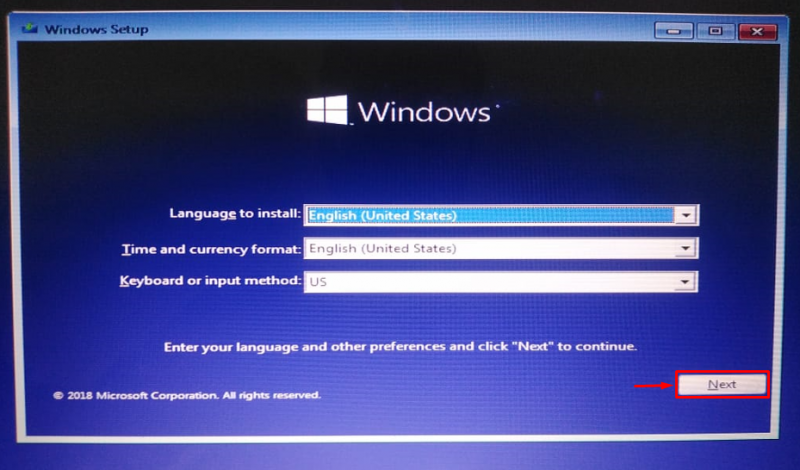
Tıklamak ' Bilgisayarını tamir et ”:
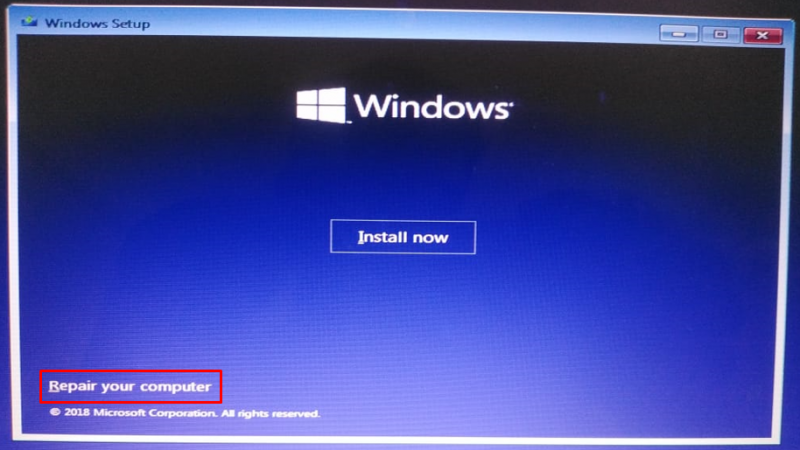
Seçmek ' Gelişmiş seçenekler ” sorun giderme menüsünden:
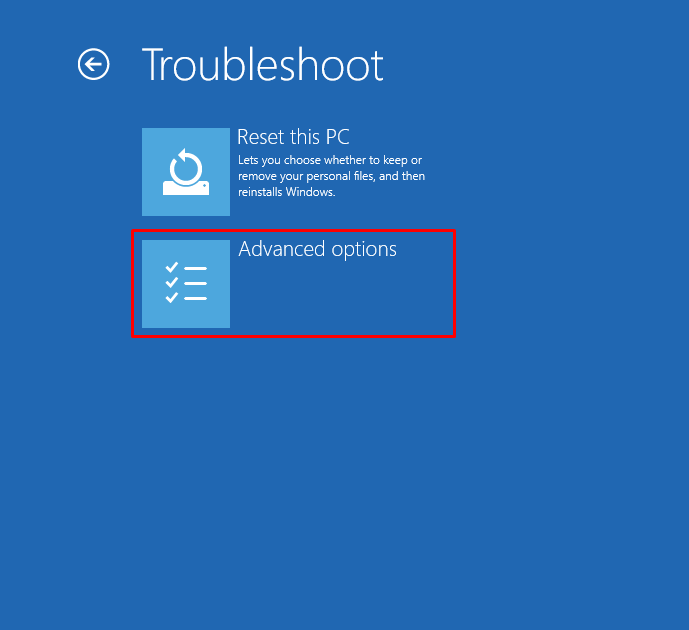
Seçme ' Başlangıç onarımı ”:
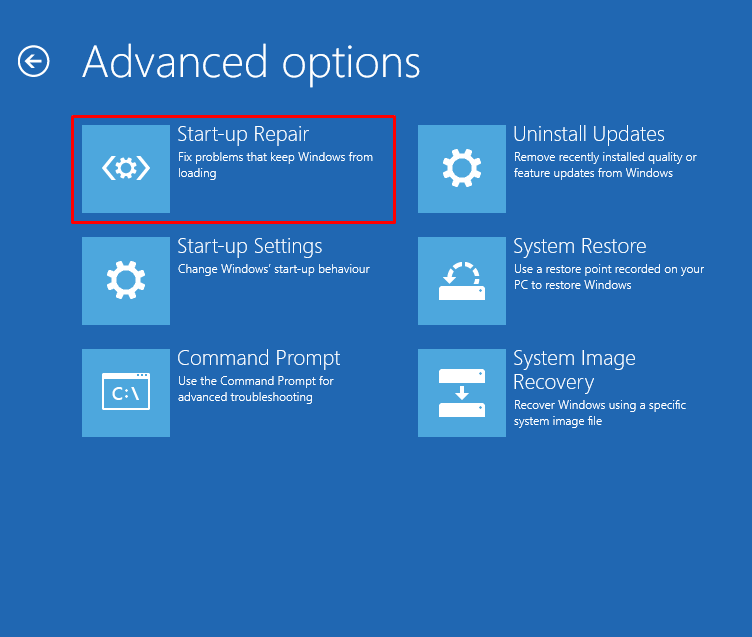
“ üzerine tıklayarak Başlangıç onarımı ” seçeneği Windows onarımını başlatır:
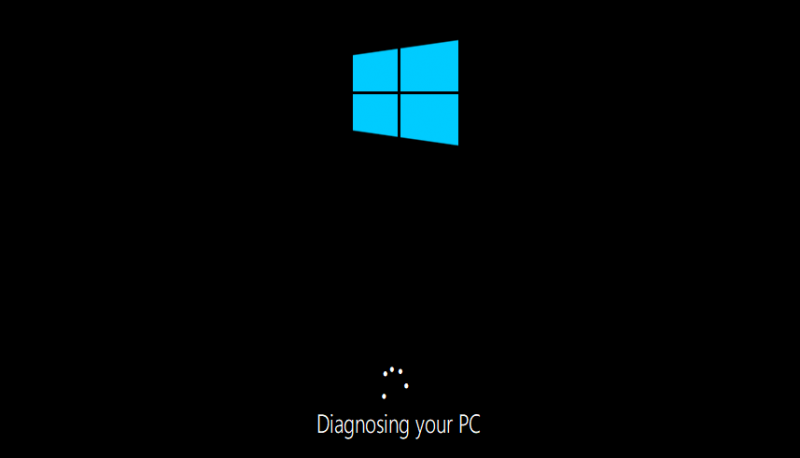
Başlangıç onarımı bittiğinde Windows'u yeniden başlatın.
Düzeltme 4: Sistem Dosyası Denetleyicisi Taramasını Çalıştırın
Eksik ve bozuk sistem dosyalarını onarmak için bir sistem dosyası denetleyicisi taraması kullanılır. Bahsedilen hatayı düzeltmek için SFC taramasını çalıştırın. Bunu yapmak için önce ' Komut istemi 'Windows'tan' Başlangıç menüsü ”:
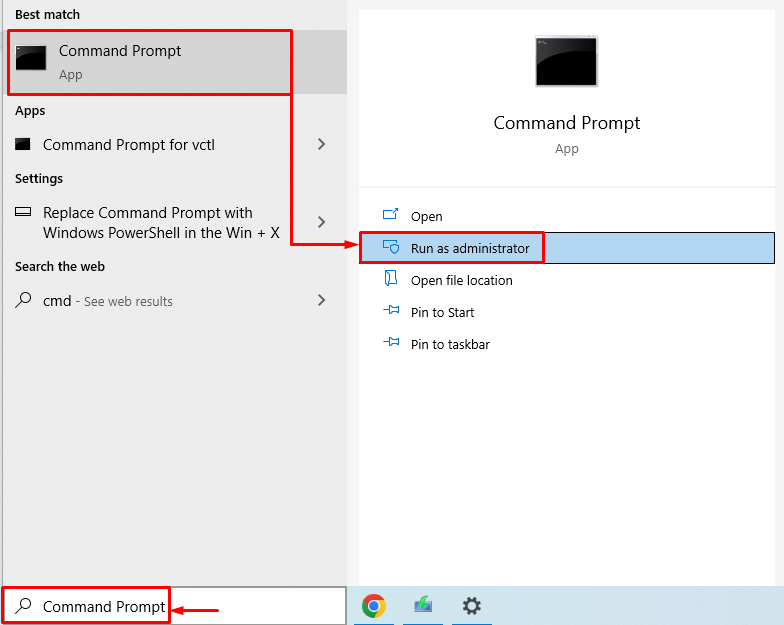
Sistem dosyası denetleyicisi taramasını başlatmak için terminaldeki kod satırını yürütün:
> sfc / şimdi Tara 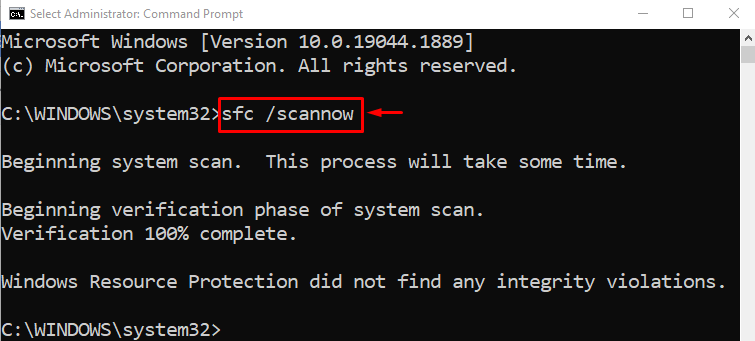
Sistem dosyası denetleyicisi taraması, eksik ve bozuk sistem dosyalarını onardı.
Düzeltme 5: Windows'u Sıfırla
Windows'un sıfırlanması, tüm Windows ayarlarını fabrika ayarlarına sıfırlayacaktır. Windows'u sıfırlamak sorunu kesinlikle çözecektir. Windows'u sıfırlamak için önyüklenebilir USB flash sürücüyü takın ve Windows 10'a önyükleyin. Windows kurulumu ” penceresi belirir. “ Sonraki ' buton. Ardından, “ Bilgisayarını tamir et ' seçenek. Seçmek ' Bu bilgisayarı sıfırla ” sorun giderme penceresinde:
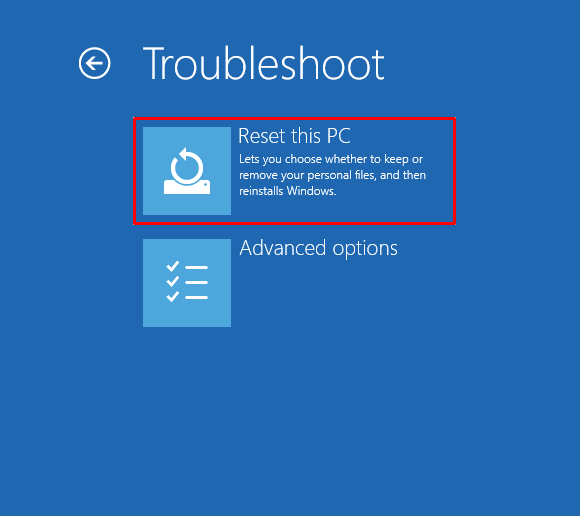
Seçme ' dosyalarımı sakla ”:
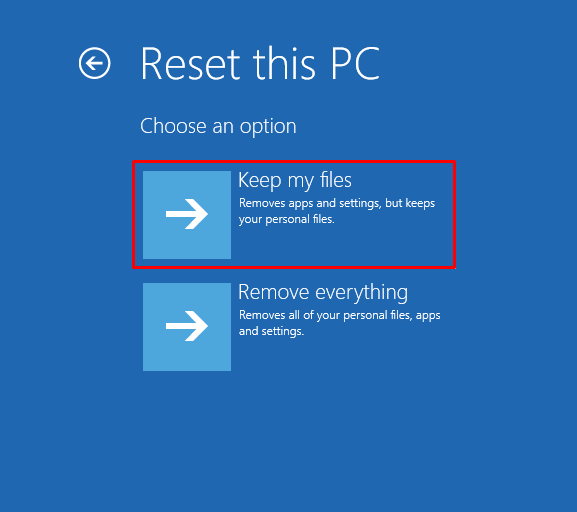
Seçmek ' Yerel yeniden yükleme ”:
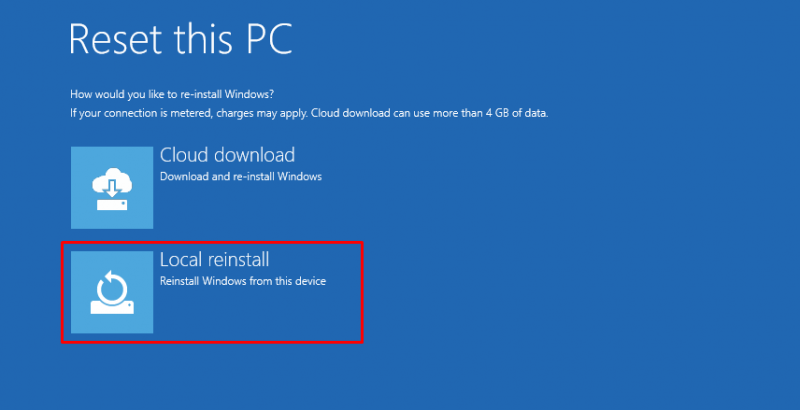
Son olarak, “ Sıfırla Windows'u sıfırlamaya başlamak için 'düğmesi:
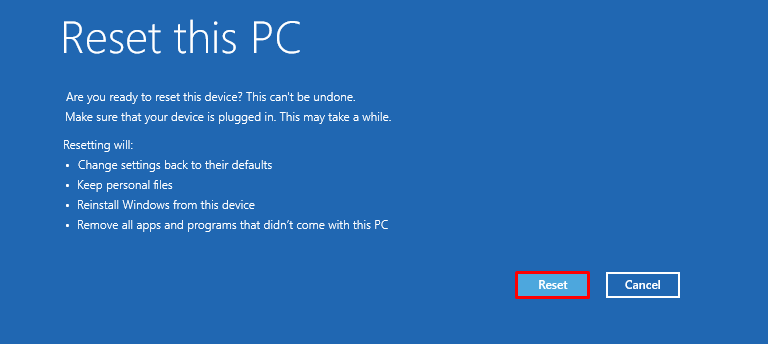
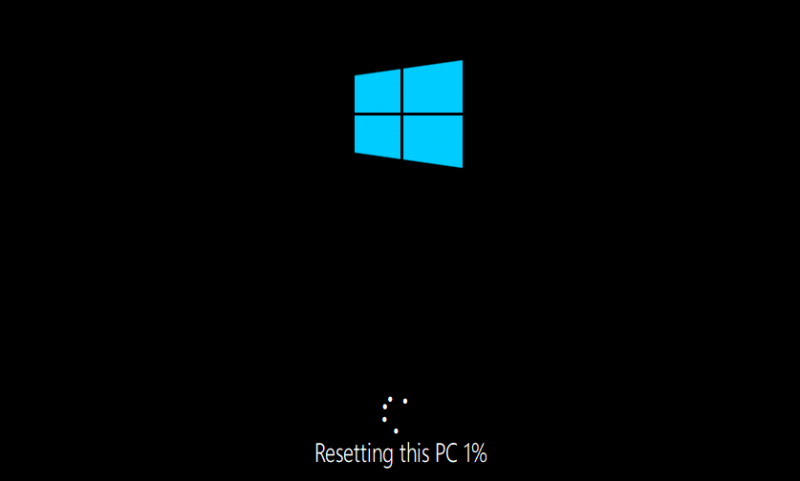
Windows'u sıfırlama işlemi tamamlandığında Windows'u yeniden başlatın.
Düzeltme 6: CHKDSK Yardımcı Programını Çalıştırın
Belirtilen hatayı düzeltmek için CHKDSK yardımcı programını çalıştırın. İlk önce, önyüklenebilir USB flash sürücüyü takın. Ne zaman ' Windows kurulumu ” penceresi belirir, “ Sonraki ' buton. Seçmek ' Komut istemi ”den” Gelişmiş seçenekler ” penceresi.
Kontrol diski işlemini başlatmak için CMD konsolunda aşağıdaki komutu yürütün:
> chkdsk / r c: 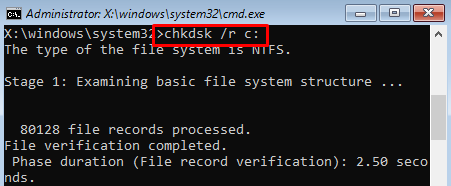

Windows'u yeniden başlatın ve sorunun çözülüp çözülmediğini kontrol edin.
Çözüm
Windows'ta takılıp kalan “Windows'u hazırlama” çeşitli yöntemlerle çözülebilir. Bu yöntemler, Windows'u donanımdan sıfırlamayı, Windows başlangıç onarımını çalıştırmayı, sistem dosyası denetleyicisi taramasını çalıştırmayı, Windows'u sıfırlamayı veya sistem geri yüklemesini gerçekleştirmeyi içerir. Bu yazma kılavuzu, belirtilen sorunu çözmek için çeşitli yöntemler sağlamıştır.